
Victoria ou Victoria é un programa popular para analizar e restaurar os sectores do disco duro. Adecuado para probas directamente a través de portos. A diferenza doutro software similar, está dotado dunha visualización visual conveniente de bloques durante a escaneo. Pódese usar en todas as versións do sistema operativo Windows.
Recuperación HDD con Victoria
O programa é amplamente funcional e, grazas a unha interface intuitiva pode ser utilizada por profesionais e usuarios convencionais. Non só é adecuado para identificar sectores inestables e rotos, senón tamén polo seu "tratamento".Consello: Inicialmente, Victoria aplícase ao inglés. Se necesitas a versión rusa do programa, configure a grieta.
Paso 1: Recibir datos intelixentes
Antes de iniciar a recuperación, é necesario analizar o disco. Mesmo se antes que xa comprobou o HDD a través doutro software e confía en presenza de problemas. Procedemento:
- Na pestana estándar, seleccione o dispositivo que desexa probar. Mesmo se só un HDD está instalado na computadora ou portátil, faga clic nel. Debe escoller o dispositivo e non discos lóxicos.
- Fai clic na pestana SMART. Aquí aparecerán unha lista de parámetros dispoñibles, que se actualizará despois da proba. Fai clic no botón Obter Smart para actualizar a información da pestana.
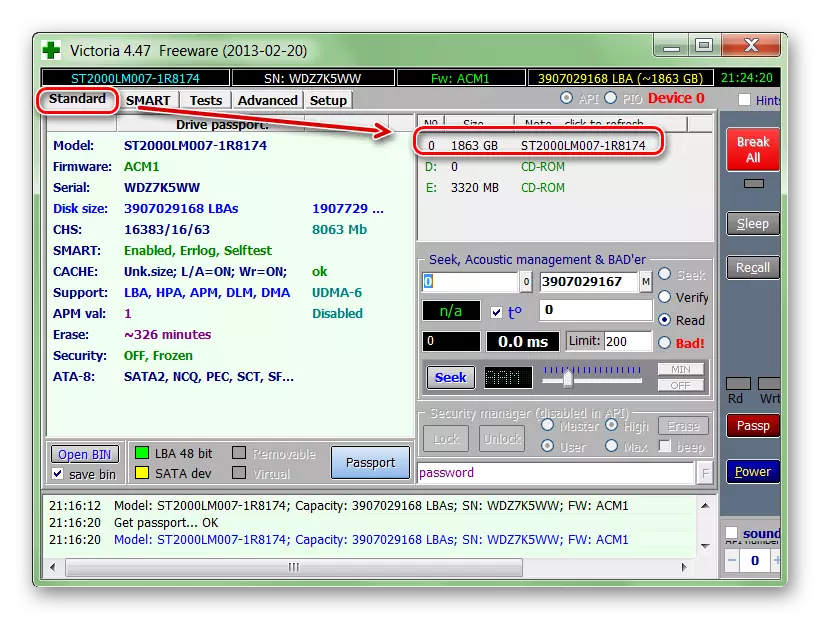
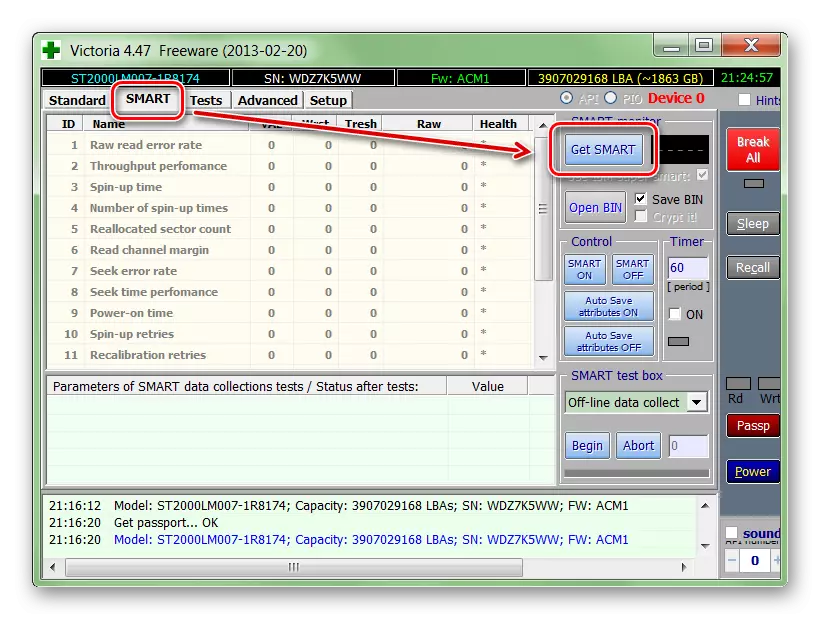
Os datos para o disco duro aparecerán na mesma pestana case ao instante. Debe prestarse especial atención ao elemento de saúde - é responsable da "saúde" global do disco. O seguinte parámetro é "RAW". É aquí que se observa o número de sectores "rotos".
Etapa 2: Proba
Se a análise intelixente revelou unha gran cantidade de áreas inestables ou o parámetro de "saúde" de amarelo ou vermello, é necesario realizar unha análise adicional. Para isto:
- Fai clic na pestana Probas e selecciona a área desexada da área de proba. Para iso, use os parámetros "Start LBA" e "End LBA". Por defecto, realizarase a análise de todos os HDD.
- Tamén pode especificar o tamaño do bloque e o tempo de resposta, despois de que o programa proceda para comprobar o seguinte sector.
- Para analizar bloques, seleccione o modo "Ignorar", entón os sectores inestables simplemente serán omitidos.
- Fai clic no botón "Iniciar" para iniciar a proba HDD. Comezará a análise do disco.
- Se é necesario, o programa pode ser pausado. Para facelo, fai clic no botón "Pausa" ou "Stop" para finalmente para deter a proba.
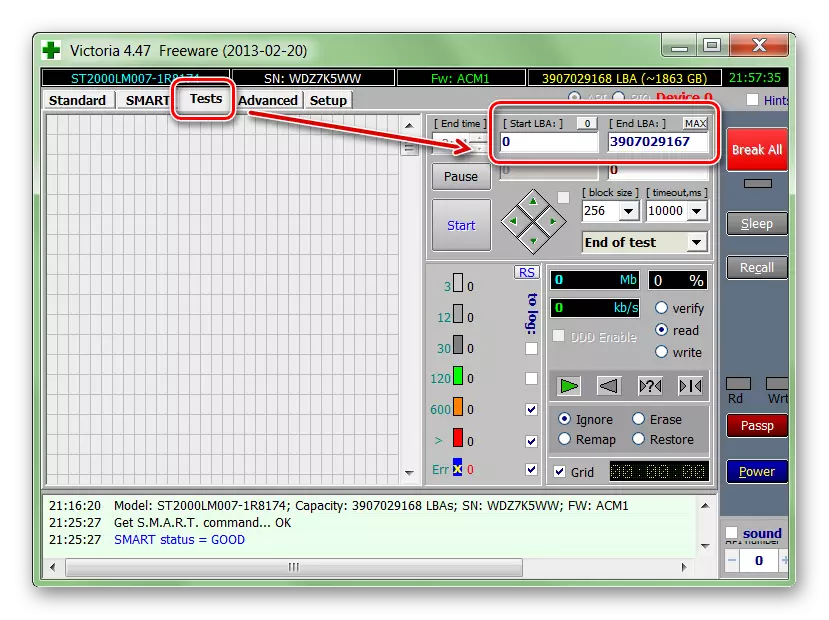
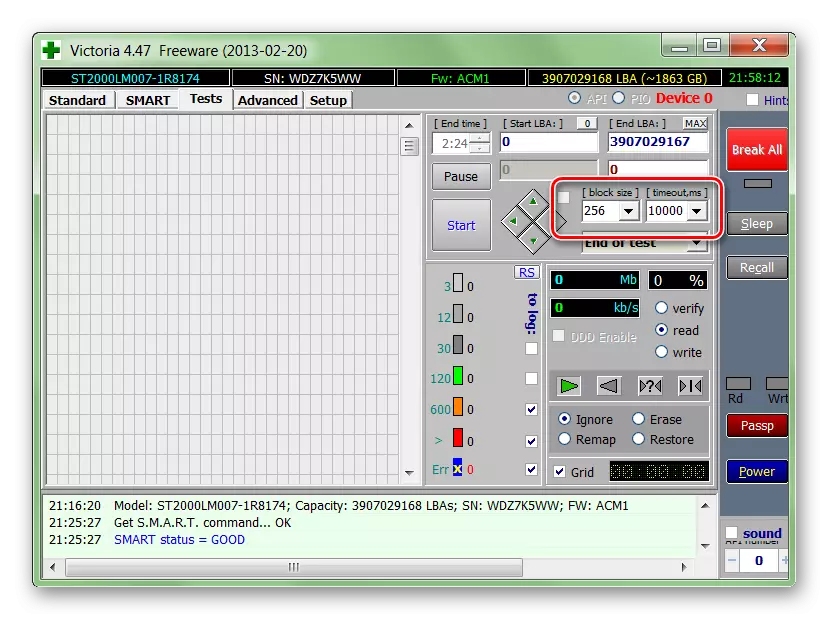
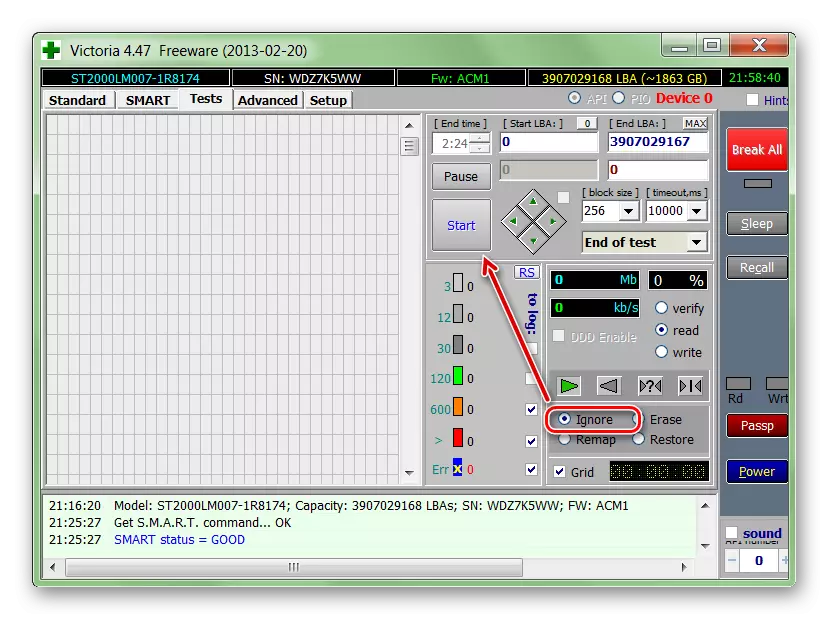
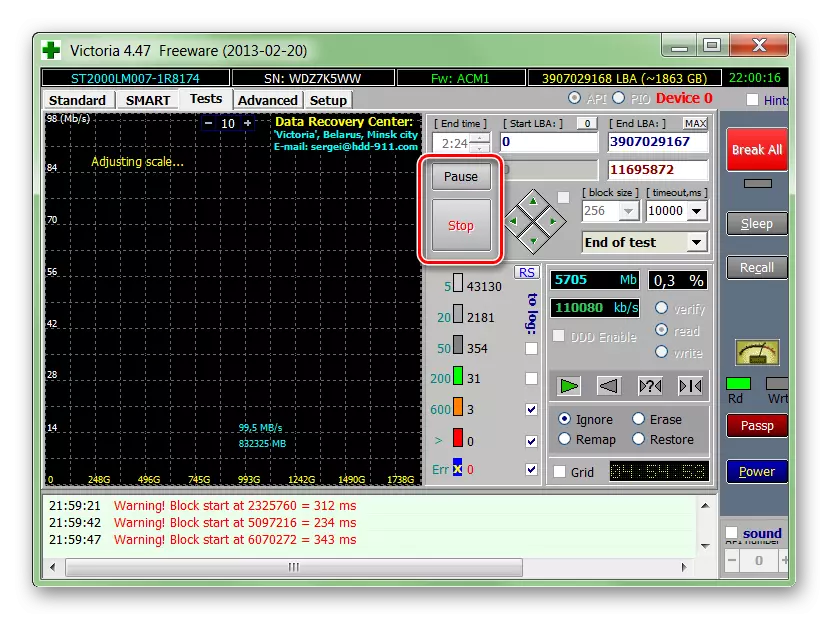
Victoria recorda a trama na que se detivo a operación. Polo tanto, a próxima vez que a verificación non comezará a partir do primeiro sector, pero desde o momento en que a proba foi interrompida.
Etapa 3: Restaurar disco
Se despois de probar o programa conseguiu identificar unha gran porcentaxe de sectores inestables (a resposta do que non foi recibida durante o tempo especificado), entón pode tratar de curar. Para isto:
- Use a pestana de proba, pero esta vez no canto do modo "ignorar", usa outro, dependendo do resultado desexado.
- Seleccione "Remap" se quere tratar de realizar o procedemento de reasignación de sectores da reserva.
- Use "Restaurar" para tratar de restaurar o sector (deducir e reescribir os datos). Non se recomenda escoller o HDD, cuxo volume é máis de 80 GB.
- Instala "Borrar" para comezar a gravar novos datos no sector danado.
- Despois de seleccionar o modo apropiado, faga clic no botón "Iniciar" para iniciar a recuperación.
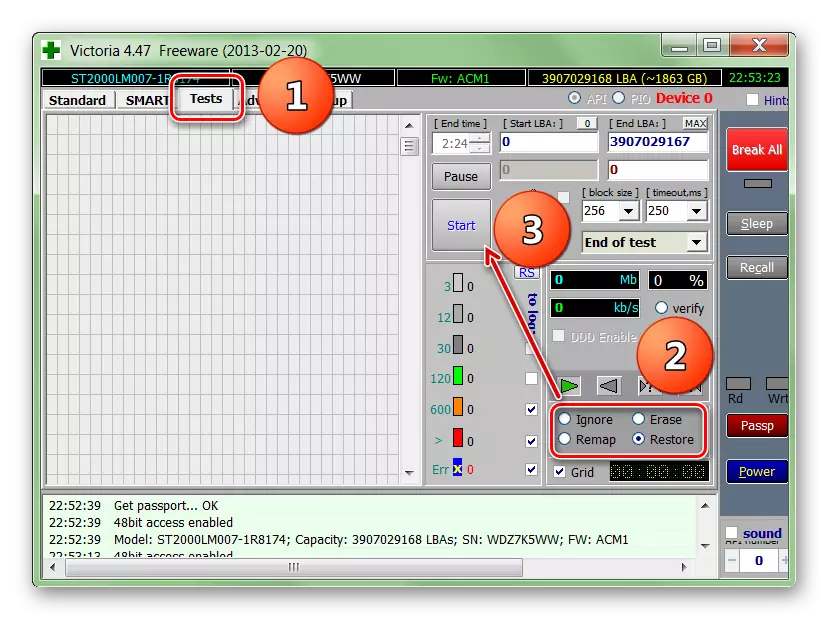
A duración do procedemento depende do volume do disco ríxido e do número total de sectores inestables. Como regra xeral, usando Victoria é posible substituír ou restaurar ata o 10% das seccións defectuosas. Se a principal causa de fallos é un erro sistémico, entón este número pode ser maior.
Pódese usar Victoria para realizar unha análise intelixente e sobrescribir as seccións de HDD inestable. Se a porcentaxe dos sectores maltratados é demasiado alta, o programa reducirase aos límites da norma. Pero só se o motivo da aparición de erros é software.
